Τραβήξτε το Ubuntu τον εύκολο τρόπο

Αν είστε μπερδεμένοι συνεχώς στη γραμμή εντολών και θέλετε να αναζητήσετε έναν εύκολο τρόπο να τροποποιήσετε το Ubuntu, τότε το Ubuntu Tweak είναι σίγουρα η εφαρμογή για εσάς.
Το Ubuntu Tweak σάς επιτρέπει να τροποποιήσετε πολλές ρυθμίσεις επιφάνειας εργασίας και συστήματος χωρίς να μεταβείτε στο τερματικό. Παρέχει ένα ενιαίο σημείο πρόσβασης για να αλλάξετε κάποιες από τις κρυφές ρυθμίσεις του Ubuntu που δεν είναι διαθέσιμες κατά τη διάρκεια της προεπιλεγμένης εγκατάστασης επιφάνειας εργασίας.
Το UT έχει σχεδιαστεί μόνο για επιφάνεια εργασίας του GNOME Ubuntu.
Εγκαταστήστε το Ubuntu Tweak
Κατεβάστε το αρχείο deb από το http://ubuntu-tweak.com/downloads. (Από αυτή την ανάρτηση, η τελευταία έκδοση είναι ubuntu-tweak_0.3.5-1 ~ ppa1_all.deb ).
Κάντε διπλό κλικ στο αρχείο deb για να εγκαταστήσετε το πακέτο.
Μόλις εγκατασταθεί, μεταβείτε στο Applications-> System Tools -> Ubuntu Tweak για να φορτώσετε το Ubuntu Tweak
Επιλογές αποσυναρμολόγησης
Πληροφορίες συστήματος
Μπορείτε να δείτε τις πληροφορίες του συστήματός σας.

Εγκαταστήστε εφαρμογές
Στην ενότητα "Υπολογιστής" μπορείτε να προσθέσετε / αφαιρέσετε εφαρμογές του Ubuntu και να εγκαταστήσετε τις ευρέως χρησιμοποιούμενες εφαρμογές όπως AWN, Opera, Skype και Compiz Fuzion.


Διαχειριστείτε τη συνεδρία σας
Ορισμένοι από τους ελέγχους περιόδου λειτουργίας που μπορείτε να τροποποιήσετε περιλαμβάνουν την αποθήκευση αλλαγών στη συνεδρία, την εμφάνιση της ερώτησης αποσύνδεσης και την εμφάνιση της αρχικής οθόνης. Στο Ubuntu hardy, η οθόνη εκκίνησης είναι απενεργοποιημένη από προεπιλογή. Εάν σας αρέσει να βλέπετε την οθόνη εκκίνησης, μπορείτε να την ενεργοποιήσετε, επιλέγοντας το πλαίσιο δίπλα στο ' Εμφάνιση οθόνης εκκίνησης ' και πατώντας στο εικονίδιο μεγάλης εικόνας για να εισαγάγετε τη δική σας εικόνα.

Μπορείτε επίσης να αποφασίσετε ποιες εφαρμογές θα ξεκινήσετε αυτόματα όταν συνδέεστε στο Ubuntu σας. Αν δεν ξέρετε τι κάνετε, δεν είναι καλή ιδέα να απενεργοποιήσετε ορισμένες από τις υπηρεσίες.

Ρυθμίσεις επιφάνειας εργασίας
Ενώ υπάρχουν πολλά μαθήματα που σας διδάσκουν πώς να ορίσετε τον αρχικό σας φάκελο ως επιφάνεια εργασίας ή να εμφανίσετε τον υπολογιστή μου στην επιφάνεια εργασίας, αυτό που πραγματικά χρειάζεται να γνωρίζετε είναι πώς να ελέγξετε το πλαίσιο επιλογών σε αυτήν την ενότητα επεξεργασίας επιφάνειας εργασίας.

Προσωπική ρύθμιση
Εάν δεν σας αρέσει ο τρόπος με τον οποίο οργανώνει το Ubuntu τον φάκελο σας, μπορείτε να αλλάξετε εδώ τη ρύθμιση.

Ή μπορείτε να ενεργοποιήσετε μερικές από τις συνηθισμένες δέσμες ενεργειών στο μενού περιβάλλοντος για εύκολη ανάκτηση. Μερικά χρήσιμα σενάρια περιλαμβάνουν
Ανοίξτε με gedit (root) - Μεγάλη όταν θέλετε να επεξεργαστείτε αρχεία συστήματος ως root
Μετακίνηση σε - Μετακίνηση αρχείων εύκολα
Αντιγραφή σε - Αντιγραφή αρχείων στον προορισμό πιο γρήγορα

Ρύθμιση της συντόμευσης του πληκτρολογίου σας
Εάν θέλετε να ορίσετε τη δική σας συντόμευση πληκτρολογίου, αντί να χρησιμοποιήσετε την προκαθορισμένη συντόμευση που έχει οριστεί από το Ubuntu, μπορείτε να το κάνετε εδώ:

Διαχείριση ισχύος
Ρυθμίστε τον τρόπο με τον οποίο το Ubuntu διαχειρίζεται την αδρανοποίηση και τη διαχείριση ενέργειας όταν είστε αδρανείς

Παρόλο που το Ubuntu Tweak δεν σας επιτρέπει να τροποποιήσετε όλες τις ρυθμίσεις στο Ubuntu, σας δίνει έναν εύκολο τρόπο να παίξετε με κάποιες από τις συνήθεις ρυθμίσεις, χωρίς να σπάσετε το σύστημα. Είμαι βέβαιος ότι πολλοί χρήστες θα εκτιμήσουν αυτήν την εφαρμογή, και ελπίζω ότι μπορεί να συμπεριληφθεί ως μέρος του προεπιλεγμένου πακέτου στο Ubuntu.
Τι λέτε;




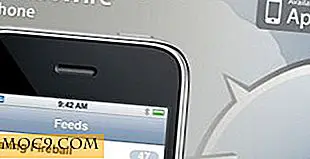

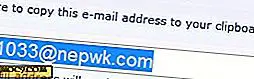
![Ξεκλειδώστε την κρυφή δύναμη της προεπισκόπησης για καλύτερη διαχείριση αρχείων PDF [Mac]](http://moc9.com/img/preview-markup-toolbar.jpg)